| +7 (495) 229-0436 | shopadmin@itshop.ru | 119334, г. Москва, ул. Бардина, д. 4, корп. 3 |
 |
|
|
Уроки Paint Shop Pro: Стилизация фотографий в Paint Shop Pro. Часть 119.09.2011 18:00
Светлана Шляхтина
При этом простые и доступные инструменты автоматической коррекции обеспечивают значительное улучшение снимков даже непрофессионалам. В программе не сложно добавить обрамление к снимку, что придает изображению новизну, изысканность, эксклюзивность, повышает его выразительность и художественность, подчеркивает нечто, бывшее ранее неуловимым. К услугам пользователей - масса разнообразных спецэффектов, таких как художественные эффекты, эффекты иллюминации и текстуры, благодаря которым можно по-новому взглянуть на фотографии. Кроме того, Paint Shop Pro без особого труда осуществляет различные популярные в компьютерной графике варианты стилизации фотографий. Напомним, что в классическом варианте под стилизацией понимается имитация того или иного стиля с полным или частичным воспроизведением его важнейших особенностей, то есть создание обобщенного изображения. Самый естественный способ стилизовать что-либо - это вначале нарисовать объект со всеми деталями, а затем повторить рисунок, отбросив несущественные детали объекта и подчеркнув наиболее характерные для данного стиля особенности. Под компьютерной стилизацией подразумеваются различные преобразования фотографий, такие как искусственное состаривание фотографий, получение из фотографий рисунков, раскраска черно-белых фотографий и пр., - они и станут темой этого урока. Загибание уголка снимка Данный эффект давно признан классическим, хотя в большинстве графических пакетов для его реализации приходится изрядно потрудиться. А в Paint Shop Pro все решается очень просто. Для иллюстрации данной возможности возьмем рис. 1 и воспользуемся командой Effects=>Image Effects=>Page Curl (Эффекты=>Эффекты с изображениями=>Загибание уголка страницы) и настроим параметры загибания уголка, например, в соответствии с рис. 2. Внешний вид преобразованной фотографии.  Рис. 1. Исходное изображение
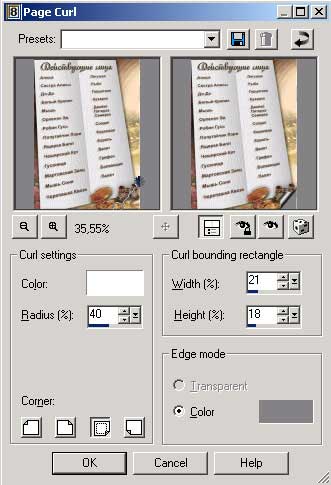 Рис. 2. Настройка параметров эффекта Page Curl
 Рис. 3. Внешний вид изображения с загнутым уголком
Превращение фотографии в рисунок
Обычное фотоизображение можно без труда превратить в рисунок, воспользовавшись специальной техникой. В Paint Shop Pro это не потребует много времени и усилий. Попробуем превратить исходную фотографию (рис. 4) в карандашный рисунок. Для этого вначале создадим дубликат фонового слоя командой Layers=>Duplicate (Слои=>Дубликат) и в свойствах слоя (чтобы вызвать окно изменения свойств слоя, нужно нажать на имени слоя в палитре Layer правой кнопкой мыши и выбрать команду Properties - Свойства) изменим его режим смешивания на Colors (рис. 5).  Рис. 4. Исходное цветное изображение
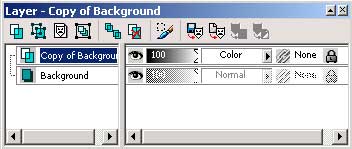 Рис. 5. Окно Layer после дублирования слоя и изменения его свойств
Создадим негатив изображения, воспользовавшись командой Adjust=>Negative Image (Регулировка=>Негатив изображения) (рис. 6), а затем превратим цветной снимок в черно-белый командой Image=>Greyscale (Изображение=>Оттенки серого). Результат будет напоминать рис. 7.
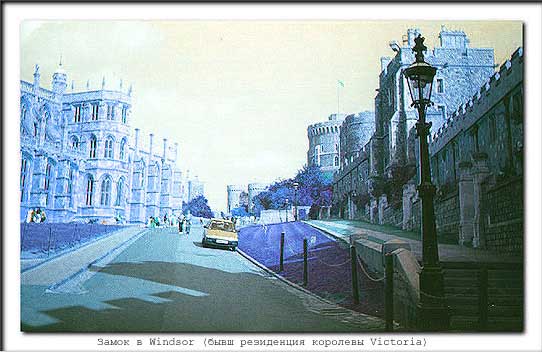 Рис. 6. Негатив изображения
 Рис. 7. Внешний вид соответствующего черно-белого снимка
Вновь вызовем окно изменения свойств слоя и сменим режим смешивания на Dodge - в результате окажутся видны лишь самые темные детали снимка. Как правило, полученный вариант мало напоминает законченный карандашный рисунок - скорее отдельные наброски будущего рисунка. В данном случае, например, в результате изменения режима снимок стал напоминать рис. 8. Поэтому уменьшим параметр непрозрачности слоя до приемлемой величины, которая для каждого снимка будет своя - в нашем примере была установлена непрозрачность в 90%. В итоге внешний вид фотографии изменится в лучшую сторону (рис. 9).
 Рис. 8. Изменение внешнего вида снимка в результате установки для слоя режима Dodge
 Рис. 9. Внешний вид фотографии после корректировки непрозрачности
Для окончательного превращения снимка в карандашный рисунок воспользуемся командой Adjust=>Softness=>Soften More (Регулировка=>Мягкость=>Смягчение в большей степени), и фотография примет примерно такой вид, как показан на рис. 10.
 Рис. 10. Карандашный рисунок, полученный из фотографии
Есть и другие варианты получения рисунка из фотографии. Для этих целей вPaint Shop Pro специально предназначена целая серия эффектов, при помощи которых можно, например, превратить снимок в рисунок черным карандашом либо углем или даже создать акварель. Возьмем за основу тот же снимок, что представлен на рис. 4, и воспользуемся командой Effects=>Art Media Effects=>Brush Strokes (Эффекты=>Художественные техники=>Рисование кистью) при примерно таких параметрах, как на рис. 11. Стоит отметить, что подбор параметров для каждой конкретной фотографии строго индивидуален и вам придется долго экспериментировать, прежде чем результат окажется более-менее приемлемым. Полученная таким образом акварель, возможно, будет напоминать рис. 12. 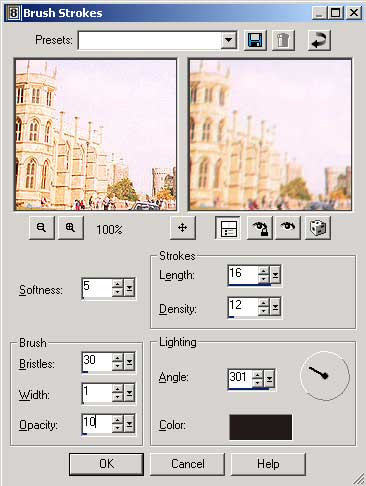 Рис. 11. Настройка параметров эффекта Brush Strokes
 Рис. 12. Внешний вид акварели, полученной из фотографии
А теперь попробуем на основе все той же фотографии (см. рис. 4) получить рисунок, сделанный цветными карандашами. Для этого применим команду Effects=>Art Media Effects=>Colored Pencil (Эффекты=>Художественные техники=>Цветные карандаши), установив параметры в соответствии с рис. 13. Как и в предыдущем случае, подбирать параметры нам придется довольно долго, и в каждом случае они будут свои. Сгенерированный рисунок представлен на рис. 14.
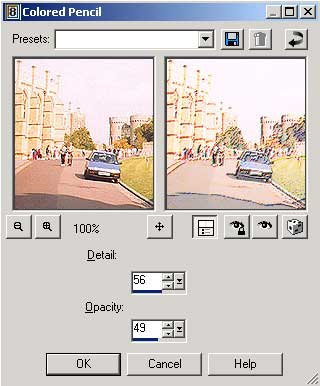 Рис. 13. Настройка параметров эффекта Colored Pencil
 Рис. 14. Внешний вид рисунка цветными карандашами, созданного из фотографии
Что касается рисунка черным карандашом, то техника, представленная в самом начале статьи, позволяет добиться более привлекательного результата, чем использование предназначенного для этой цели эффекта Black Pencil, который обеспечивает более сильную стилизацию рисунка. Автору статьи, например, после долгого перебора вариантов для снимка, представленного на рис. 4, удалось добиться только результата, представленного на рис. 15. Для этого вначале необходимо превратить цветной снимок в черно-белый командой Image=>Greyscale (Изображение=>Оттенки серого), а затем применить эффект Black Pencil (Черный карандаш), вызвав соответствующую команду из меню Effects=>Art Media Effects (Эффекты=>Художественные техники) и подобрав подходящие параметры для наложения эффекта (рис. 16).
 Рис. 15. Внешний вид рисунка черным карандашом, полученного из фотографии
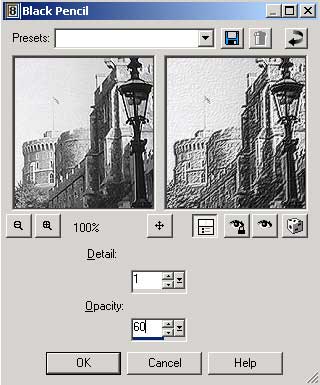 Рис. 16. Настройка параметров эффекта Black Pencil
Интересные варианты стилизации фотографии под рисунок может дать применение эффекта User Defined (Определенный пользователем). Рассмотрим конкретный пример, взяв в качестве исходного изображения рис. 17. Примените к нему команду Effects=>User Defined (Эффекты=>Определенный пользователем) с параметрами, как на рис. 18. В итоге фотография примет вид, представленный на рис. 19.
 Рис. 17. Исходное цветное изображение
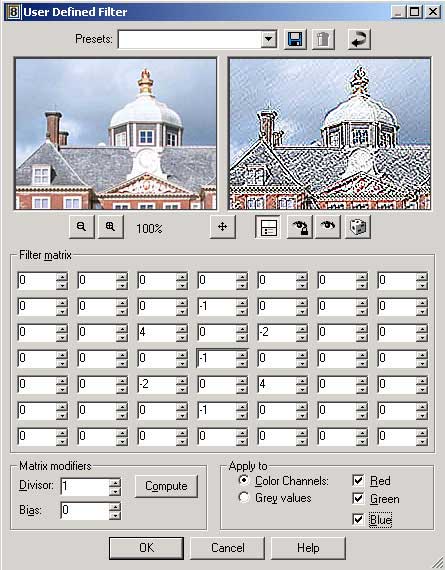 Рис. 18. Настройка параметров эффекта User Defined
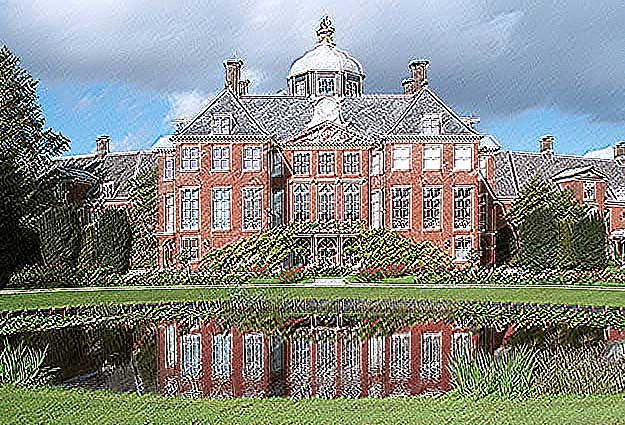 Рис. 19. Внешний вид стилизованной под рисунок фотографии
Продолжение следует
|
|
||||||||||||||||||||||||||||||||||||||||||||||||||||||||||||||||||||||||||||||||||||||
| О нас |
|
Интернет-магазин ITShop.ru предлагает широкий спектр услуг информационных технологий и ПО.
На протяжении многих лет интернет-магазин предлагает товары и услуги, ориентированные на бизнес-пользователей и специалистов по информационным технологиям. Хорошие отзывы постоянных клиентов и высокий уровень специалистов позволяет получить наивысший результат при совместной работе. В нашем магазине вы можете приобрести лицензионное ПО выбрав необходимое из широкого спектра и ассортимента по самым доступным ценам. Наши менеджеры любезно помогут определиться с выбором ПО, которое необходимо именно вам. Также мы проводим учебные курсы. Мы приглашаем к сотрудничеству учебные центры, организаторов семинаров и бизнес-тренингов, преподавателей. Сфера сотрудничества - продвижение бизнес-тренингов и курсов обучения по информационным технологиям.
|
|
119334, г. Москва, ул. Бардина, д. 4, корп. 3 +7 (495) 229-0436 shopadmin@itshop.ru |
|
© ООО "Interface Ltd." Продаем программное обеспечение с 1990 года |